| Signs of Spring

Deze les is gemaakt in PSP 2020 maar kan ook in andere versies gemaakt worden
Deze tubes zitten niet in de zip
Toestemmingen tubes
Hier
Filters Reneegraphisme
Hier
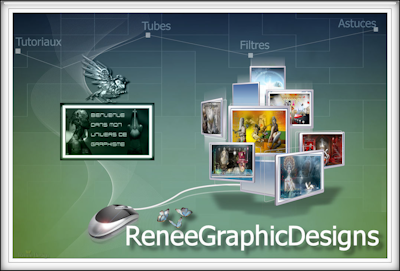
 
Filters
AAA Filters – Custom - Sharp
MuRa’s Meister - Pole Transform
Carolaine And Sensibility-cs Texture
Alien Skin Eye Candy 5: Impact - Glass
RCS Filter pak1.0-
RCS TripleExposure
Materialen

De tube(S) komen van Adrienne's Design, EFairy
De tubes worden in de les naar mijn inzicht op maat gemaakt.
Gebruik je eigen tubes verklein ze naar eigen inzicht
Is
er een tube van jou bij laat het even weten dan kan ik je naam erbij zetten
Hierbij
bedank ik alle tube makers en maaksters voor het maken van deze schitterende
tubes.
Laat
het watermerk van de tube intact. Het copyright hoort bij de originele
artiest.
Laat
de credit bij de maker.
*****
De kleuren, mengmodus en laagdichtheid in
deze les, zijn gekozen voor deze materialen
Werk je met
eigen afbeeldingen en /of eigen tubes maak ze dan even groot !!!
mengmodus/dekking aanpassen in je lagenpalet naar eigen inzicht.
pas dit aan als het nodig is
****
Stap 1
Zoek uit jou tube een lichte voorgrondkleur en een donkere achtergrondkleur
Deze kleur heb ik gebruikt Voorgrondkleur op #f1d685 en je Achtergrondkleur op
#ad7a21
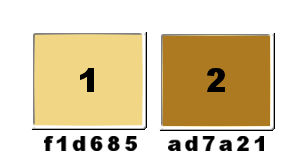
Stap 2
Open je - Alfa_Signs of Spring
Klik op Shift D we werken op de kopie
Stap 3
Maak van je voorgrondkleur een Verloop Radiaal
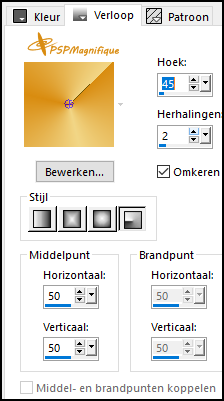
Stap 4
Vlakvulling - Vul je transparante werkvel met Verloop
Stap 5
Effecten - Insteekfilter - RCS Filter pak1.0- RCS TripleExposure
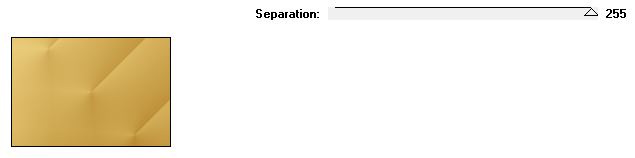
Stap 6
Bewerken herhalen RCS Filter -RCS TripleExposure
Stap 7
Effecten -Randeffecten -Accentueren
Stap 8
Lagen -Dupliceren
Stap 9
Afbeelding - Spiegelen - Horizontaal spiegelen
Stap 10
Laagdekking op 50
Stap 11
Lagen - Samenvoegen - Omlaag samenvoegen
Stap 12
Lagen - Dupliceren
Stap 13
Afbeelding - Spiegelen -Verticaal spiegelen
Stap 14
Laagdekking op 50
Stap 15
Lagen - Samenvoegen - Omlaag samenvoegen
Stap 16
Effecten - Insteekfilter - AFS IMPORT- sqborder2
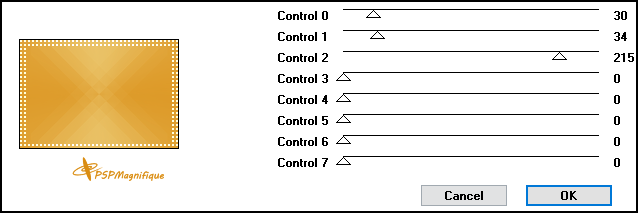
Stap 17
Effecten - Insteekfilter- MuRa's Meister - Pole Transform
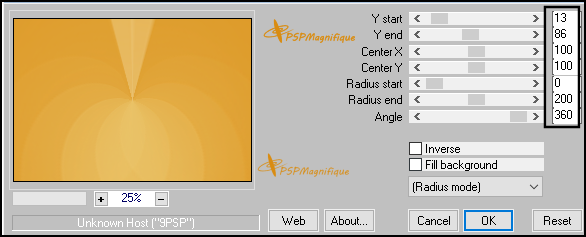
Stap 18
Aanpassen -Scherpte - Nog scherper
Stap 19
Lagen - Dupliceren
Stap 20
Afbeelding -Formaat wijzigen met 80% geen vinkje bij alle lagen wijzigen
Stap 21
Effecten - 3D - effecten - Slagschaduw
Horizontaal 1 en Verticaal 0 op - Dekking 100 - Vervaging 40 - Zwart
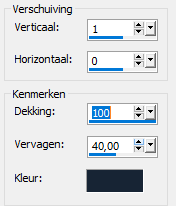
Stap
22
Lagen - Dupliceren
Stap
23
Ga op de laag er onder staan kopie
van Raster 1
Stap 24
Effecten - Afbeeldingseffecten - Naadloze
herhaling
Naast elkaar
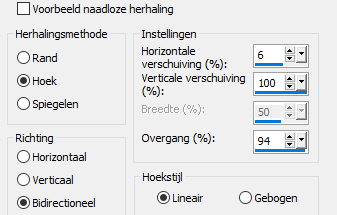
Stap 25
Effecten - Afbeeldingseffecten - Paginakrul met kleur #1
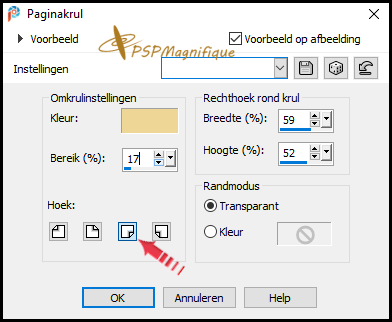
Stap 26
Lagenpalet -Ga weer op de bovenste laag staan
kopie 2 van Raster 1 staan
Stap 27
Effecten - Afbeeldingseffecten - Paginakrul met kleur #1
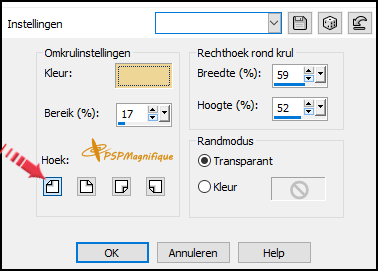
Stap 28
Dit heb je nu
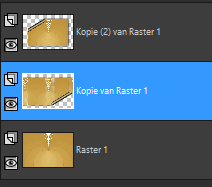
Stap
29
Ga op de onderste laag staan raster 1
Afbeelding -Spiegelen - Verticaal spiegelen
Stap
30
Lagenpalet-
Ga weer op de bovenste laag staan
Stap 31
Activeer je - Gekozen persoontube - Gerrie_02
Bewerken - Kopieren
Terug naar je werkvel.
Bewerken - Plakken als een nieuwe laag
Stap 32
Zet deze rechts onder neer
Stap 33
Effecten - Afbeeldingseffecten - Naadloze herhaling - Naast elkaar
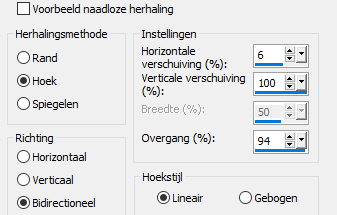
Stap 34
Selecties -Selecties laden/opslaan -Selectie laden uit
alfakanaal- Selectie 2
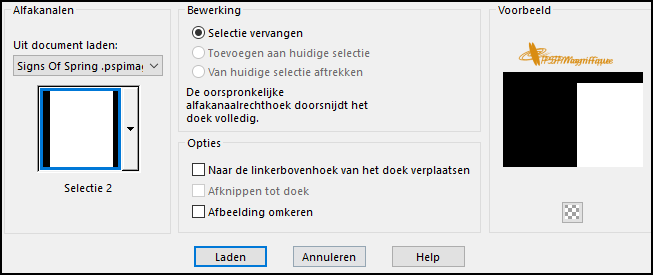
Stap
35
En klik op
delete
Gebruik je een andere tube en de selectie komt niet goed uit
plaats dan de tube en zet de dekking op += 60 kijk wat dan mooi uitkomt
Selecties-
Niets selecteren
Stap 36
Activeer selectiegereedschap ( Druk K op je toetsenbord en vul
volgende parameters in
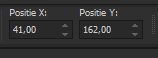
Klik
op je toetsenbord op de letter M en het kader is weg
Stap
37
Activeer je -
Accent tube Gerrie_1
Bewerken - Kopieren.
Terug naar je werkvel - Bewerken - Plakken als nieuwe laag.
Zet deze aan de rechter
bovenkant neer
Effecten - 3D - Effecten - Slagschaduw naar keuze.
Stap 38
Activeer je Element - sheep001
Haal even het watermerk weg
Bewerken - Kopieren.
Terug naar je werkvel - Bewerken - Plakken als nieuwe laag.
Stap 39
Activeer selectiegereedschap ( Druk K op je toetsenbord en vul
volgende parameters in
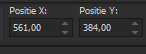
Klik
op je toetsenbord op de letter M en het kader is weg
Effecten - 3D - Effecten - Slagschaduw naar keuze.
Stap 40
Lagen - Dupliceren
Afbeelding -Formaat wijzigen met 50% geen vinkje bij alle lagen wijzigen
En zet op een plek naar keuze neer
Stap 41
Activeer je -Tekst
Bewerken - Kopieren.
Terug naar je werkvel - Bewerken - Plakken als nieuwe laag.
Zet deze boven links boven aan neer zie mijn voorbeeld
Stap 42
Afbeelding vrij roteren
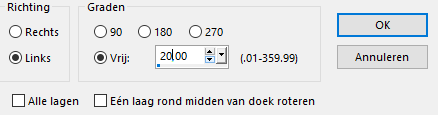
Effecten - 3D - effecten - Slagschaduw
Horizontaal 1 en Verticaal op 0 - Dekking 60 - Vervaging 1 - Zwart
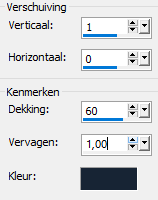
Stap 44
Activeer je Element - small_sheep001
Bewerken - Kopieren.
Terug naar je werkvel - Bewerken - Plakken als nieuwe laag.
Zet deze bovenaan neer zie mijn voorbeeld
Lagen - Dupliceren - Afbeelding spiegelen
Zet neer zoals mijn voorbeeld
Stap 45
Activeer je Element bloem
Activeer nu je Raster 1 - de grote bloem
Bewerken - Kopieren.
Terug naar je werkvel - Bewerken - Plakken als nieuwe laag.
Staat meteen goed
Stap 46
Effecten - 3D - effecten - Slagschaduw instellingen staan nog goed
Stap 47
Activeer je- Raster 2
Bewerken - Kopieren.
Terug naar je werkvel - Bewerken - Plakken als nieuwe laag.
zet deze rechts onder neer
zie mijn voorbeeld
Stap 48
Effecten - 3D - effecten - Slagschaduw instellingen staan nog goed
Stap 49
Afbeelding - Randen toevoegen - Boven 2 pixels
Links/Rechts/Onder 10 kleur #2
Symmetrisch niet aangevinkt.
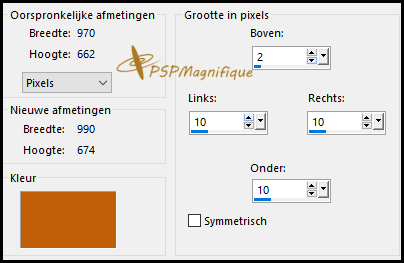
Stap 50
Activeer je toverstafje selecteer je laatste toegevoegde rand
Stap 51
Effecten - Insteekfilters -Alien Skin Eye Candy 5: Impact -Glass
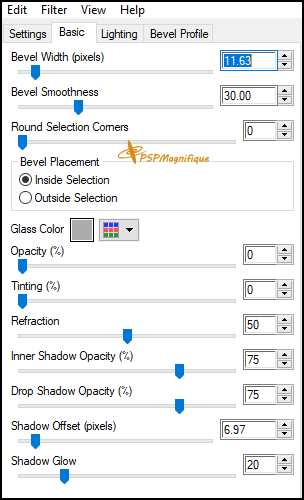
Stap 52
Selecties - Niets selecteren
Stap 53
Afbeelding - Randen toevoegen - Boven Links/Rechts/10 pixels
Onder 2 pixels/ kleur#1
Symmetrisch niet aangevinkt.
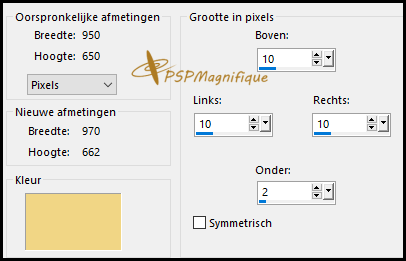
Stap 54
Activeer je toverstafje selecteer je laatste toegevoegde rand
Stap 55
Effecten - Insteekfilters -Carolaine And Sensibility-cs Texture

Stap 56
Selecties - Niets selecteren
Stap 57
Lagen - Nieuwe rasterlaag
Plaats je watermerk
Stap 58
Afbeelding - Randen toevoegen - 1 pixel #000000
Stap 59
Effecten - Insteekfilter - AAA Filter- Custom- Sharp
En klik op Sharp dan op ok
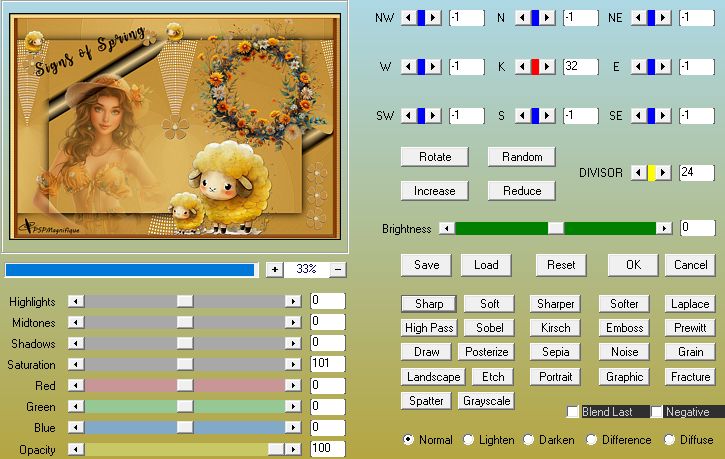 Stap 60
Deze stap toepassen als je Jou crea in de Gallery wil plaatsen
Afbeelding - Formaat wijzigen naar 800 pixels.
Stap 61
Bestand - Exporteren - JPEG, geef je plaatje een naam en sla deze op.
*
Heb jij een les gemaakt en wil je de uitwerking ook hier showen
Stuur mij dan een MAIL naar pspmagnifique@gmail.com met jouw uitwerking dan plaats ik hem erbij
Jouw lessen mogen niet groter zijn dan 800PX voor de Gallery
If you mail me your version, you can see it here,
please not bigger than 800px, Your Gallery
*****
Extra voorbeeld Tubes Adrienne's Design


Met dank aan
 voor testen van de les voor testen van de les
Uitwerking Jeanne:

Met dank aan Ireen voor het testen van de les
Uitwerking Ireen:

Met dank aan Hennie voor het testen van de les
Uitwerking Hennie:

Dit zijn de uitwerking van de vertalers Marion Alex Sylviane



Bedankt voor jullie mooie versies !
Jouw ingezonden uitwerking van de les zie je hieronder.
Thanks for your beautiful versions!
Your sent creation of the lesson is displayed below.
Deze les is geschreven door Gerrie op 4 Maart 2024
Deze les is en blijft eigendom van Gerrie
Het is verboden deze te kopieren of te verspreiden, zonder mijn schriftelijke toestemming.
Al mijn lessen zijn zelf ontworpen... dus enige overeenkomst is dan ook puur toeval.
Al mijn lessen staan geregistreerd bij TWI
Proud member of
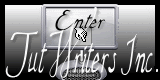
Seizoen Zomer Lente
Home
|